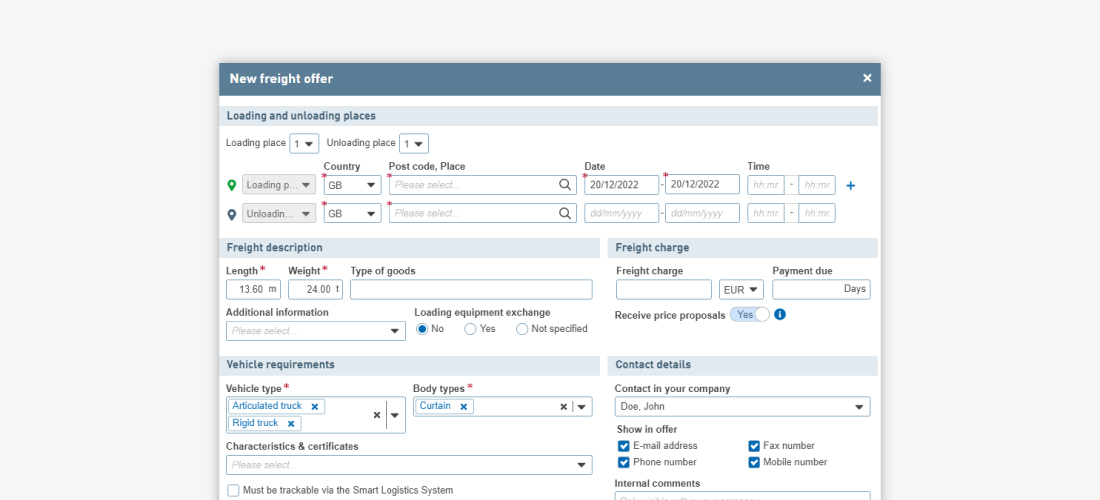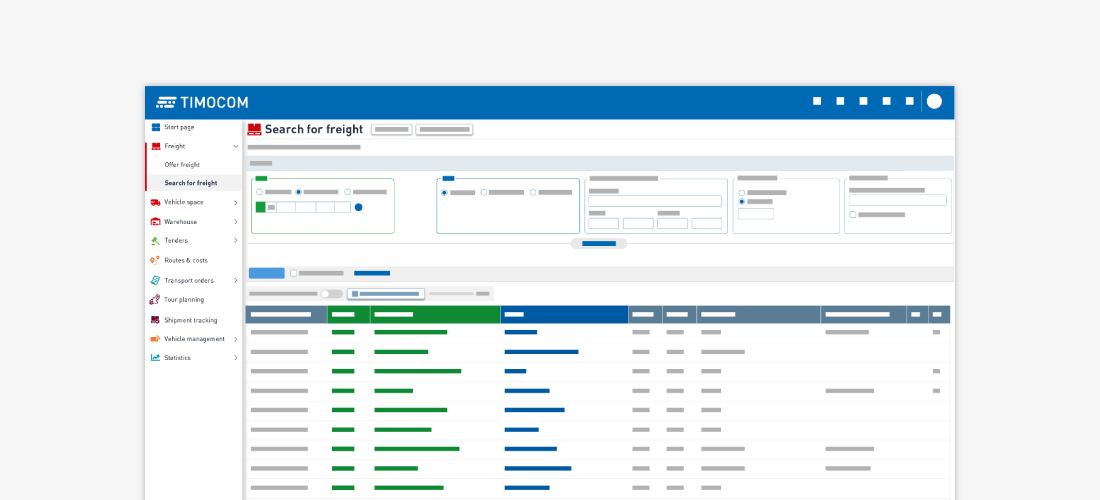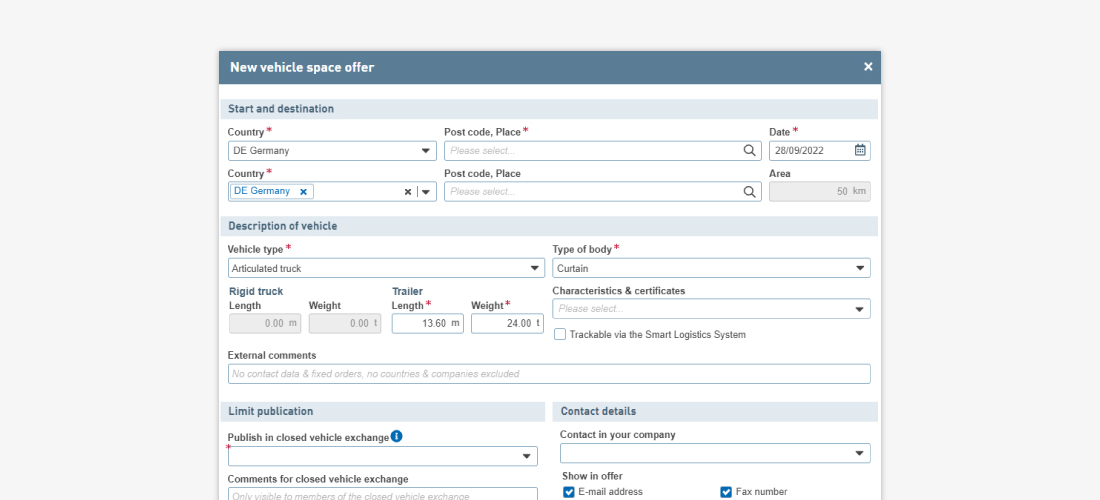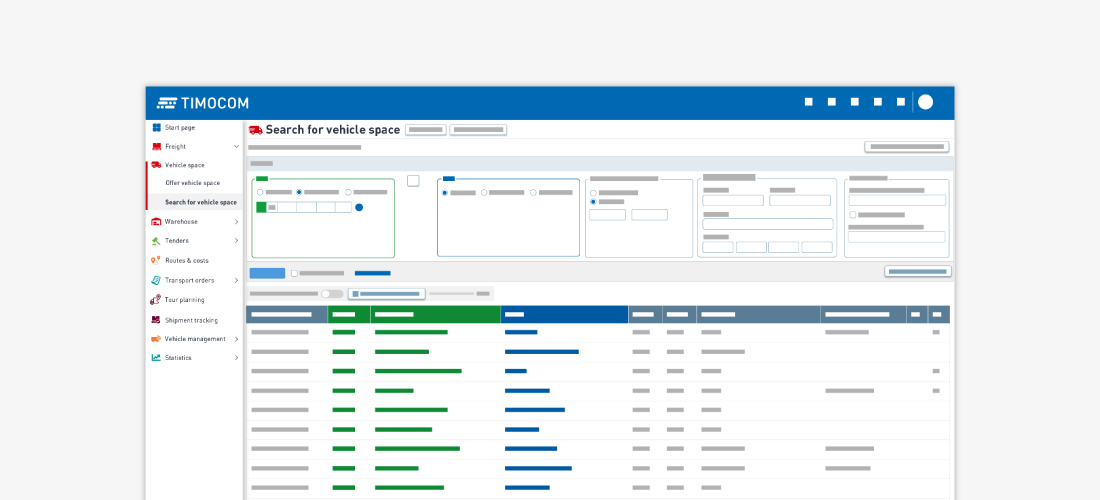Frachten- und Laderaumbörse
Maximieren Sie Ihren Erfolg! So nutzen Sie die Frachten- und Laderaumbörse richtig.
Wie nehme ich Kontakt mit Geschäftspartnern auf?
Sie haben ein passendes Frachtangebot gefunden und möchten einen Preisvorschlag machen?
- Klicken Sie rechts unten im Angebotsdetail auf das Feld ,,Preisvorschlag abgeben''.
- Sie können Ihren individuellen Preisvorschlag dann an den Auftraggeber schicken. Weitere E-Mails oder Telefonate sind in diesem Zusammenhang nicht mehr nötig.
- Der Auftraggeber sieht alle abgegebenen Preisvorschläge für seine Fracht in einer Übersicht und auch Sie können alle Preisvorschläge Ihres Unternehmens einsehen.
Viel Glück!
Sie haben einen potenziellen Geschäftspartner gefunden und haben noch Rückfragen zu einem Angebot?
Sie können einen Auftraggeber grundsätzlich auf allen Wegen kontaktieren, die er oben rechts im Frachtangebot angegeben hat:
- Wenn der TIMOCOM Messenger aktiviert ist, empfehlen wir Ihnen, diesen zu nutzen. Klicken Sie auf das Sprechblasen-Symbol, um schnell und unkompliziert offene Fragen zu klären.
- Ist der TIMOCOM Messenger deaktiviert, steht Ihnen stattdessen die E-Mail-Funktion zur Verfügung. Klicken Sie auf das Briefumschlag-Symbol, um direkt eine E-Mail zu senden.
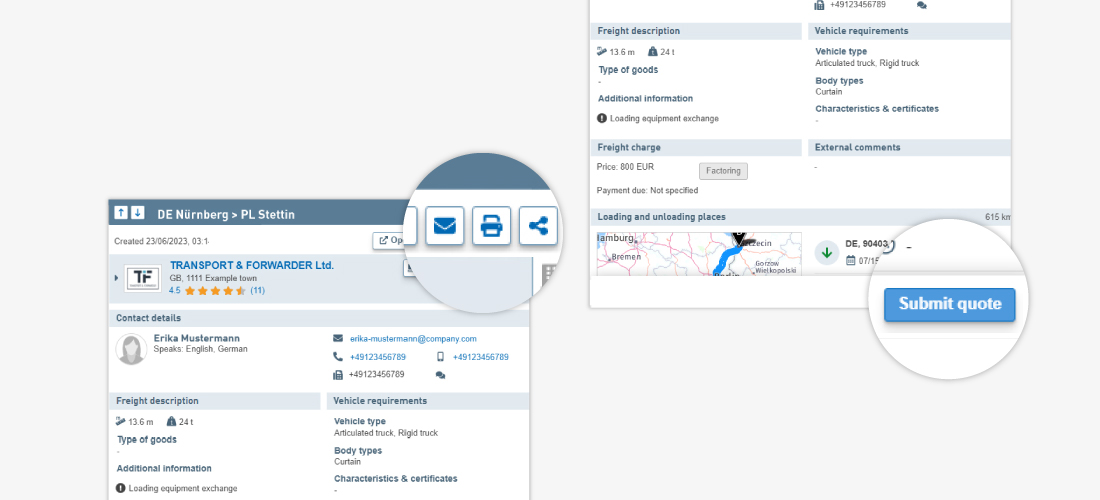
Achtung: Um diese Funktion nutzen zu können, müssen Sie Ihre E-Mail als Standard-App bei Windows hinterlegt haben. Hierzu:
- Geben Sie unter Windows Standard-Apps ein.
- Wenn Ihre E-Mail nicht direkt aufgeführt ist, wählen Sie unter E-Mail die App aus, die mit einer Liste der auf Ihrem Computer installierten E-Mail-Apps angezeigt werden soll, und wählen Sie dann Ihren E-Mail-Anbieter aus.
- Ab jetzt können Sie jederzeit automatisch E-Mails direkt aus dem Frachtangebot heraus versenden.
Wie vergebe ich meine Fracht einfach und sicher?
Sie haben den passenden Transportpartner gefunden? Perfekt! Im TIMOCOM Marketplace haben Sie nun zwei einfache Möglichkeiten, Ihre Frachten zu vergeben: entweder schnell per Geschäftsabschluss oder verbindlich mit einem Transportauftrag. Beides läuft digital, sicher und direkt über unseren Marktplatz.
1. Geschäftsabschluss – die schnelle Zusage
- Auftraggeber klicken im TIMOCOM Messenger auf „Fracht vergeben“ und weisen die Fracht zu.
- Auftragnehmer bestätigen mit wenigen Klicks die Übernahme des Transports.
- So entsteht ein digitaler Handschlag: schnell und verbindlich in der Zusammenarbeit, aber noch kein rechtlich bindender Vertrag.
2. Transportauftrag – die verbindliche Beauftragung
- Erstellen Sie einen Transportauftrag in Ihrem eigenen Transportmanagement-System oder direkt über die TIMOCOM Transportaufträge.
- Vorteil TIMOCOM Transportrauftrag: Alle Daten und Absprachen bleiben sicher dokumentiert auf dem TIMOCOM Marketplace. Der Transportauftrag ist auch die Voraussetzung für die TIMOCOM Live-Sendungsverfolgung
- Nur mit dem TIMOCOM Transportrauftrag wird aus einem Geschäftsabschluss ein rechtlich bindender Vertrag.
Darum lohnt sich die Vergabe über TIMOCOM:
Egal ob schnelle Zusage via Geschäftsabschluss oder Transportauftrag – erst dadurch können Sie Ihren Geschäftspartner nach Abschluss des Transports bewerten und selber bewertet werden. Ihre Vorteile:
- Vertrauen: Ein gutes Bewertungsprofil signalisiert Verlässlichkeit.
- Sichtbarkeit: Bessere Bewertungen bedeuten höhere Chancen bei künftigen Aufträgen.
- Erfolg: Jeder Abschluss stärkt Ihr langfristiges Geschäft im TIMOCOM Marketplace.
Wie kann ich die Frachten- und Laderaumbörse effizienter nutzen?
Zur Vereinfachung können Sie Standardeingaben für Ihre Frachtangebote festlegen und nicht relevante Tabellenspalten einfach ausblenden. Passen Sie die Anordnung nach Ihren Vorlieben an, indem Sie die Spalte anklicken und bei gedrückter Maustaste verschieben.
Optimieren Sie Ihre Frachtsuche, indem Sie den Suchfilter nach dem Ausführen Ihrer Suche ein- oder ausklappen und die Tabellenansicht ganz nach Ihren Bedürfnissen anpassen. Gestalten Sie so die Anordnung der Tabellen selbst, indem Sie die Spalte anklicken und bei gedrückter Maustaste verschieben.